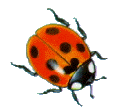|
ACCUEIL
TUTORIELS ____________________________________________________________________
_________________________________________________________________ Ce tutoriel a été réalisé avec PSPX2 mais vous pouvez le faire avec les autres versions, Les tubes utilisés sont de KATUSSIA Merci de m'avoir donné la permission d'utiliser ses tubes, sur le site de Ginagraphisme L'image a été trouvée sur le net, si elle vous appartient faites-le moi savoir _________________________________________________________________ Pour le réaliser vous aurez besoin : du matériel :  et des filtres : Ulead Effets, GIF-X 2.0 : Ici Mura's Meister, copies : Ici ou Ici Alien Skin Eye Candy 5, Impact : Ici Filters Unlimited 2.0, Toadies : Ici ____________________________________________________________________ Placez vos filtres dans le dossier filtre de PSP Ouvrez vos tubes et dupliquez-les, fermez les originaux ___________________________________ 1- Fichier, Nouveau, Nouvelle image de 800X600 transparent Séléctions, Sélectionner tout 2- Ouvrir l'image 318038, Edition Copier Edition Coller, coller dans la sélection Sélection, Déselectionner tout ****************** Faire le cube : 3-Fenêtre, Dupliquer Travailler sur la copie 4- Effets, Ulead Effects, GIF-X 2.0 : 3D Map 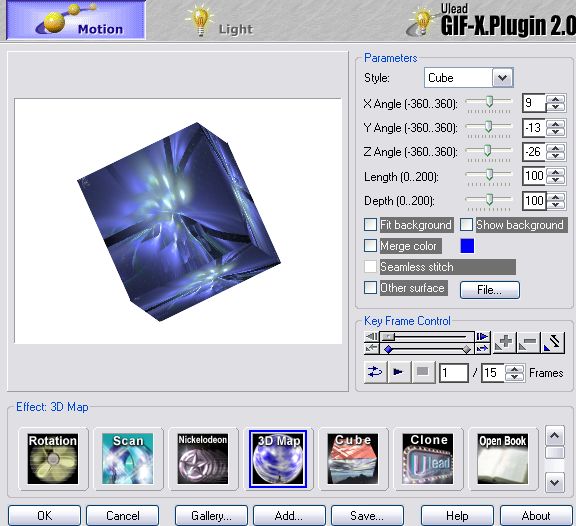 5- Edition Copier ****************** 6- Edition Coller, Coller comme nouveau calque sur le tag laissé en attente 7- Image redimensionner à 50 % (redimensionner tous le calques non coché ) 8- Effets Mura's Meister, Copies  Les réglages sont différents d'un plugins à l'autre et vous n'aurez pas la même chose, à vous de choisir .... 9- Effets , Effets 3D, Ombre portée 4/4/68/19 10- Calques, Nouveau calque raster 11- Outil, Sélection, Sélection personnalisée  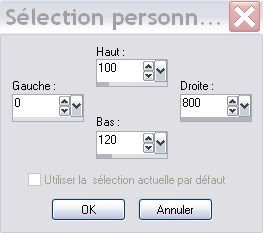 12- Outil, Pot de peinture, remplir de blanc Sélections, Déselectionner tout 13- Effets Alien skin Eye Candy, Impact, Chrome : Setting, Indoor, Platinium 14- Effets Ulead Effects, GIF-X 2.0: Clone 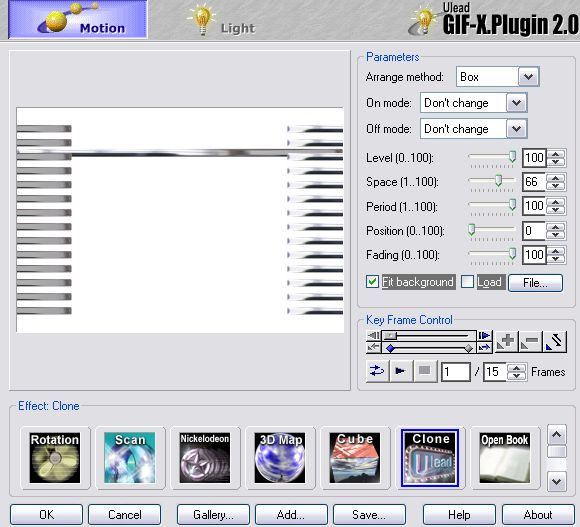 Palette des calques sur Luminance (H) 15- Calques agencer, Placer en haut de la pile (calque des cubes) 16- Image, redimensionner à 90 % (redimensionner tous le calques non coché ) 17- Placer les cubes à votre convenance sur la gauche du tag 18- Calques, Nouveau calque raster 19- Sélections, Charger une sélection, Charger à partir du disque , Selectnoisette12 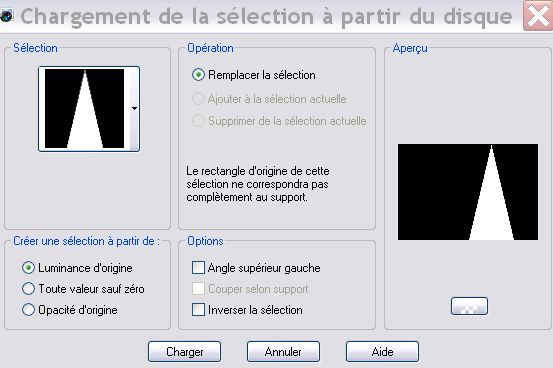 20- Outil, Pot de peinture, remplir la sélection de blanc Sélections, Déselectionner tout 22- Calques, Dupliquer Déplacer la copie à gauche 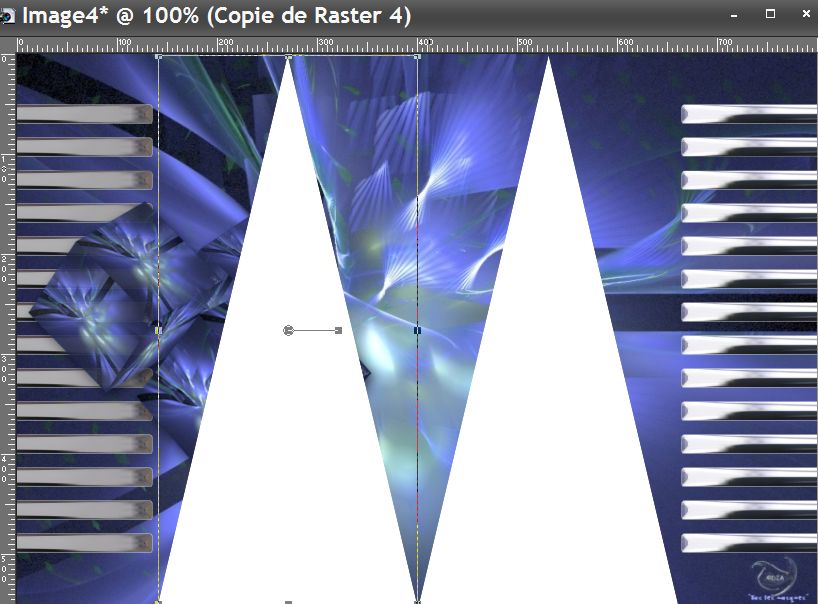 23- Calques, fusionner, Fusionner le calque de dessous 24- Effets Filters Unlimited 2.0, Toadies, What are you, 64/10 puis encore une fois avec les réglages 20/20 25- Effets, Effets de distorsion, Coordonnées polaires Rectangulaires à polaire, Transparent 26- Effets, Alien skin Eye Candy, Impact, Perspective shadow : Drop Shadow Blurry 27- Effets, Effets de bords , Accentuer Palette des calques sur Opacité à 73 % 28- Calques, Agencer, Déplacer vers le bas, 2 fois 29- Ouvrir le tube de Katussia, Edition Copier Edition, Coller, Coller comme nouveau calque sur le tag 30- Image redimensionner à 80 % (redimensionner tous le calques non coché ) Placer comme sur le tag Vous devez avoir vos calques comme ci-dessous 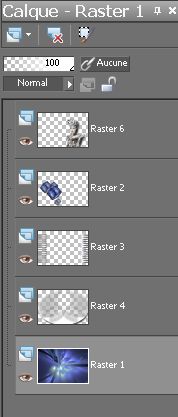 31- Effets, Alien skin Eye Candy, Impact, Perspective shadow : Drop Shadow Blurry 32- Image, Ajouter des bordures, non symétriques, haut et bas à 0, gauche et droite à 100, couleur #6c71a4 33- Outil, Baguette magique, Tolérance et Progressivité à 0 Sélectionnez les deux côtés (touche Maj enfoncée) 34- Effets, Alien skin Eye Candy, Impact: Extrude Setting: Centered, small Taper 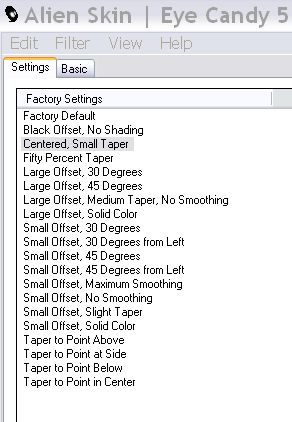 Ne pas déselectionner 35- Effets, Effets d'éclairage, Halo réglages 50/8/34 puis 50/91/75 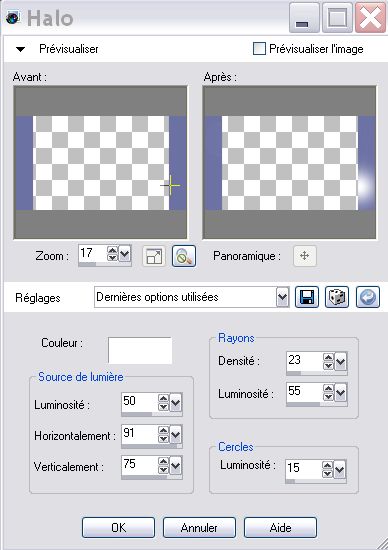 Sélections, Déselectionner tout 36-Signez votre travail 37- Enregistrez au format JPEG __________________________________________________ J'espère que vous avez pris plaisir à faire ce tutoriel... N'hésitez pas à me contacter en cas de problème et merci de votre visite ... ___________________________________________________ Une autre très jolie version  Clava ___________________________________________________ |